苹果电脑怎么将软件放在桌面上 苹果MacBook上如何将软件应用的图标放到桌面上
更新时间:2023-10-15 13:42:57作者:xtliu
苹果电脑怎么将软件放在桌面上,在使用苹果电脑MacBook时,我们经常会遇到将常用软件应用的图标放置在桌面上的需求,这样一来我们可以方便地快速启动这些应用程序,提高工作效率。要如何将软件应用的图标放到桌面上呢?操作非常简单。我们只需按住应用程序的图标,将其拖动到桌面上即可。这种简便的操作方式,使得我们可以轻松地调整桌面上的图标位置,以便更好地组织我们的工作环境。通过这样的方式,我们能够更加高效地利用苹果电脑MacBook,提升工作效率和舒适度。
操作方法:
1.按下键盘cmmand+sapce,在图二输入访达按下return。
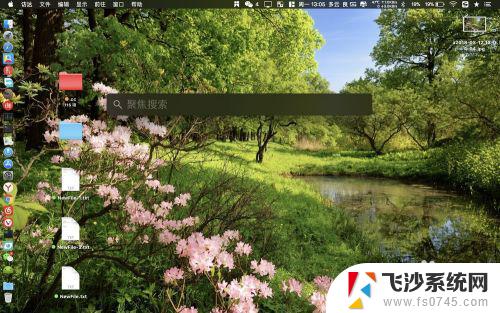
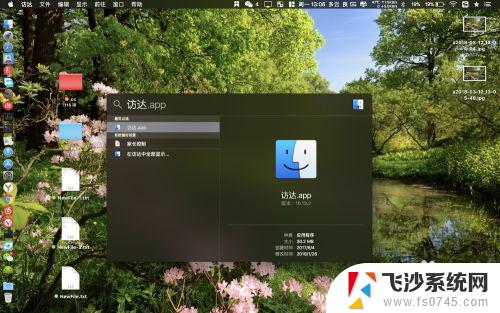
2.点击图一红圈的位置,然后看到APP后直接把图片往桌面上面拖即可。
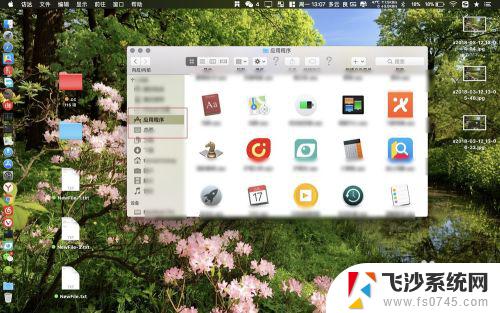
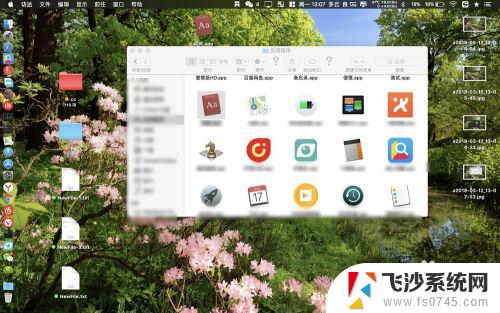
3.这些APP图标就会出现在了桌面上了,需要什么图标直接往桌面上拖出来即可。

4.不想要的时候直接右键带有黑色箭头的图标,选择移除到废纸篓即可。原来的APP还在访达内的。
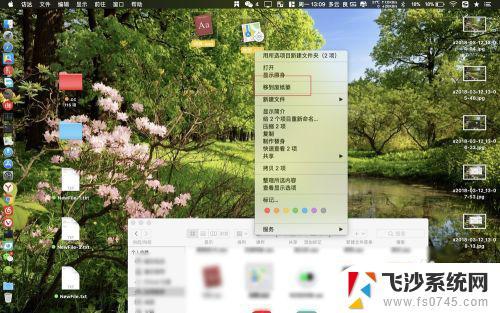
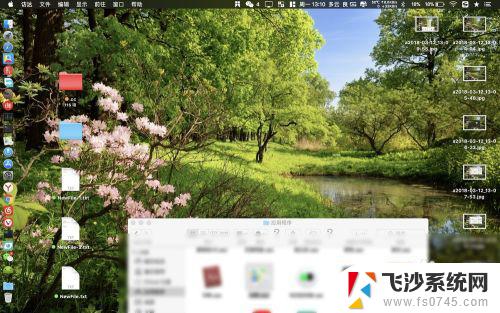
以上是如何在苹果电脑上将软件放置在桌面上的全部内容,如果您不了解,请按照本文中的方法进行操作,我们希望这篇文章能对您有所帮助。
苹果电脑怎么将软件放在桌面上 苹果MacBook上如何将软件应用的图标放到桌面上相关教程
-
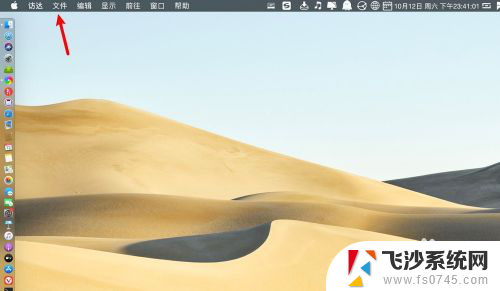 怎么把苹果电脑的软件放在桌面上 苹果电脑怎么将应用程序固定在桌面上
怎么把苹果电脑的软件放在桌面上 苹果电脑怎么将应用程序固定在桌面上2024-06-28
-
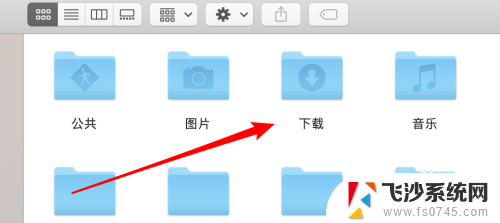 苹果笔记本怎么把文件保存到桌面上 mac如何将文件夹的快捷方式拖放到桌面
苹果笔记本怎么把文件保存到桌面上 mac如何将文件夹的快捷方式拖放到桌面2024-02-29
-
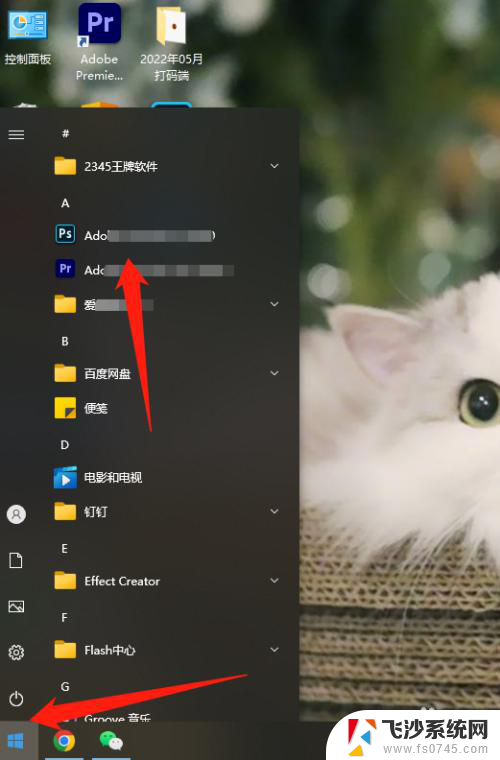 电脑上下载软件怎么放到桌面上 怎么将应用添加到桌面快捷方式
电脑上下载软件怎么放到桌面上 怎么将应用添加到桌面快捷方式2024-02-05
-
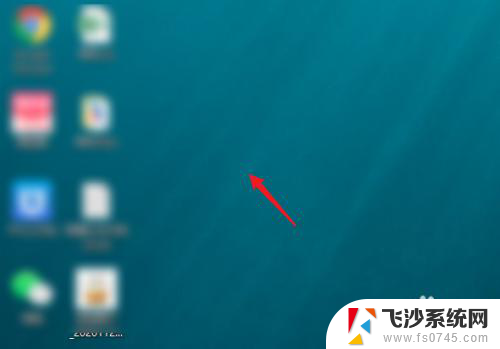 电脑怎么把文件放到桌面上 如何在电脑桌面上将文件移动到任意位置
电脑怎么把文件放到桌面上 如何在电脑桌面上将文件移动到任意位置2024-02-19
- 苹果手机怎么把日历放到桌面 苹果手机如何在桌面上显示日历
- 苹果手机如何在桌面上建文件夹 苹果手机如何在桌面上整理文件夹
- 怎么把任务栏的图标放在桌面上 怎么将任务栏应用程序拖动到桌面
- 微信如何放到桌面 电脑桌面上怎样放置微信图标
- 微信怎么放桌面上 如何将微信图标放置在电脑桌面上
- 苹果电脑怎么把图片保存到桌面 苹果电脑如何将图片另存为桌面壁纸
- windows系统c盘怎么清理 Windows C盘清理方法
- win 10电脑连不上网络怎么办 笔记本连接不上无线网络怎么办
- windows电脑如何复制粘贴 笔记本电脑复制文件的方法
- window 企业版 Windows 10各版本功能区别
- windows pdf 笔记 自由笔记APP的笔记怎样导入PDF
- windows是如何开启电脑高性能? 电脑开启高性能模式的步骤
电脑教程推荐
- 1 windows系统c盘怎么清理 Windows C盘清理方法
- 2 windows字体全部显示黑体 文字黑色背景怎么设置
- 3 苹果装了windows如何进去bois 怎么在开机时进入BIOS系统
- 4 window联不上网 笔记本无法连接无线网络怎么办
- 5 如何关闭检查windows更新 笔记本电脑如何关闭自动更新程序
- 6 windowsx怎么设置开机密码 笔记本电脑开机密码设置方法
- 7 windows七笔记本电脑动不了怎么办 笔记本无法启动黑屏怎么办
- 8 win0默认游览器 电脑默认浏览器设置方法
- 9 win0忘记密码 笔记本电脑登录密码忘记怎么办
- 10 thinkpad在bios里设置电池 笔记本BIOS中自带电池校正功能使用方法